Bài 8 – Triển khai đài móng
Đài móng với nhiệm vụ liên kết các cột với nhau, để tối ưu lực cân bằng bề mặt nền móng công trình. Triển khai đài móng trong Revit là một trong những công việc đầu tiên để có một bản thiết kế biệt thự hiện đại hoàn chỉnh.
Ở bài học này, Gizento sẽ hướng dẫn các bạn triển khai đài móng trong revit đúng kỹ thuật, cũng như đảm bảo các tiêu chuẩn của đài móng. Sau đó bạn có thể tự mình hoàn thành các bản thiết kế đài móng cọc bằng revit.
Đọc và tìm hiểu kỹ mặt bằng đài móng trong file pdf
Đọc thông tin về chiều dài cọc, cao độ đài móng, chiều cao móng
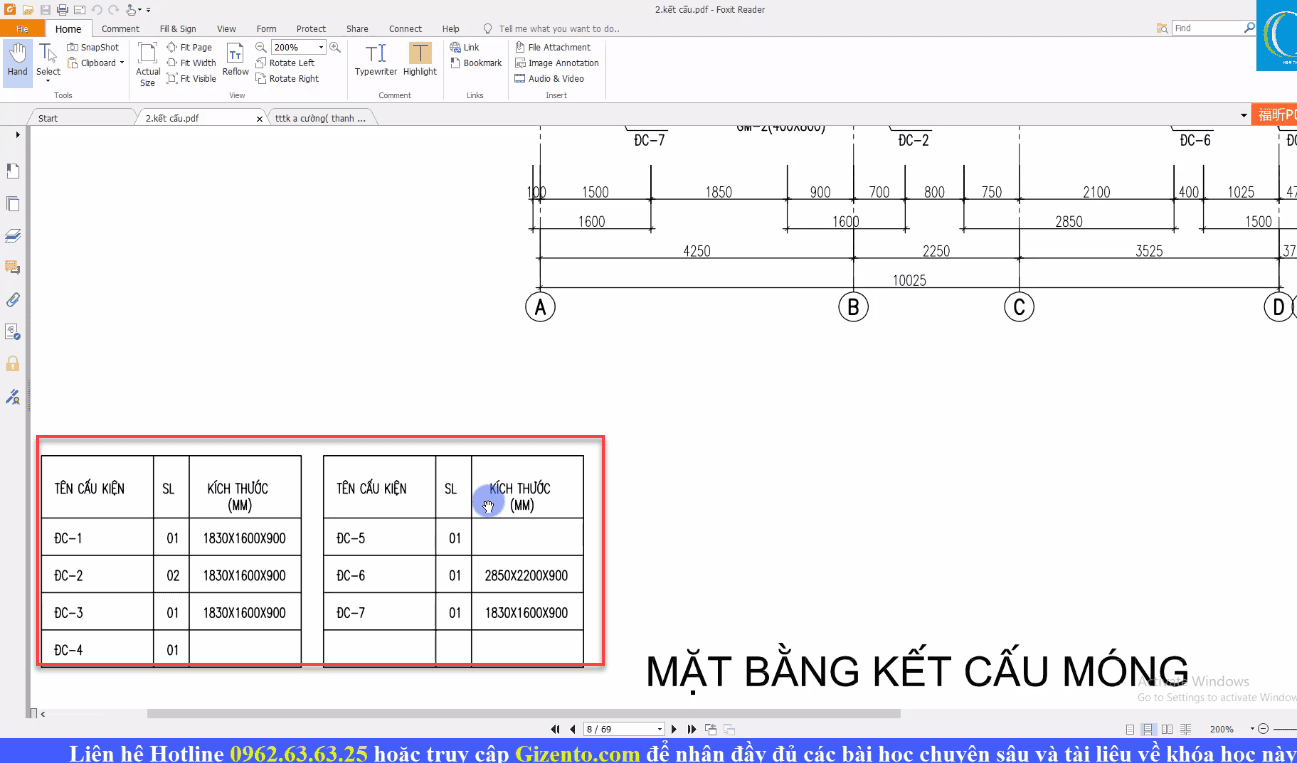
Đây là công việc đầu tiên, các thông số cần thiết như kích thước tiêu chuẩn của móng cọc, độ dày của móng cọc… Các thông số đó sẽ được đưa vào triển khai đài móng trong revit.
Các bước triển khai đài móng trong revit
Bước 1: Vẽ đài móng và điều chỉnh thông số
Ở bước đầu tiên, chúng ta sẽ vẽ đài móng trong Revit từ bản vẽ mặt bằng
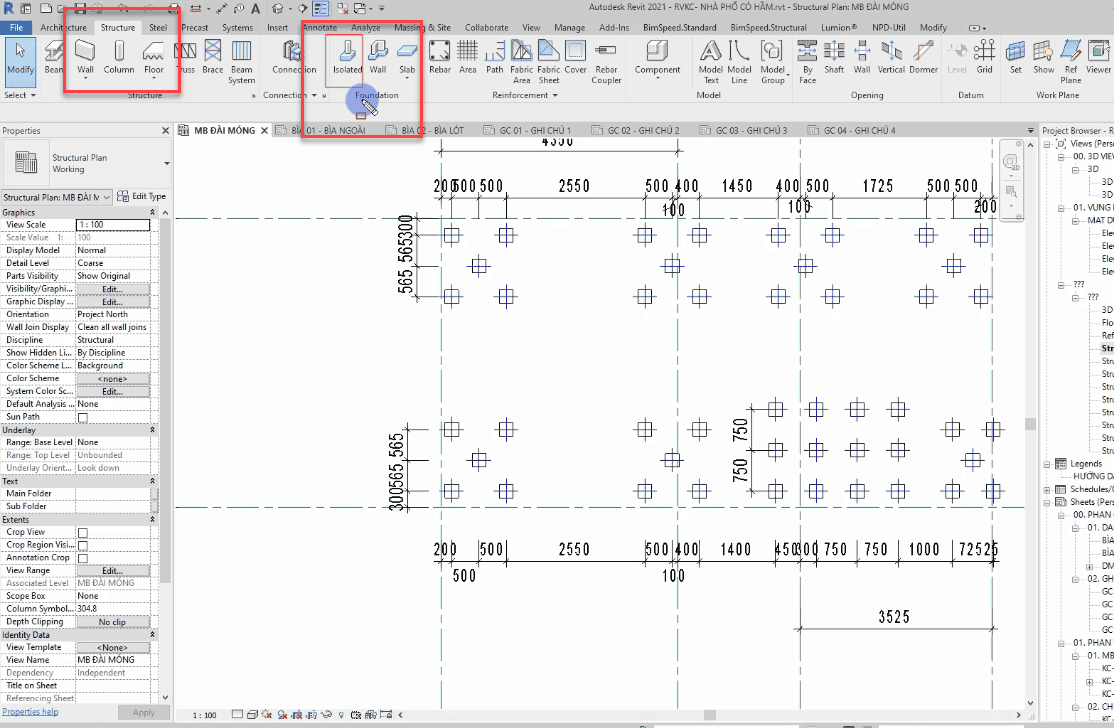
Trên thanh Ribon của Revit chọn Structure -> isolate
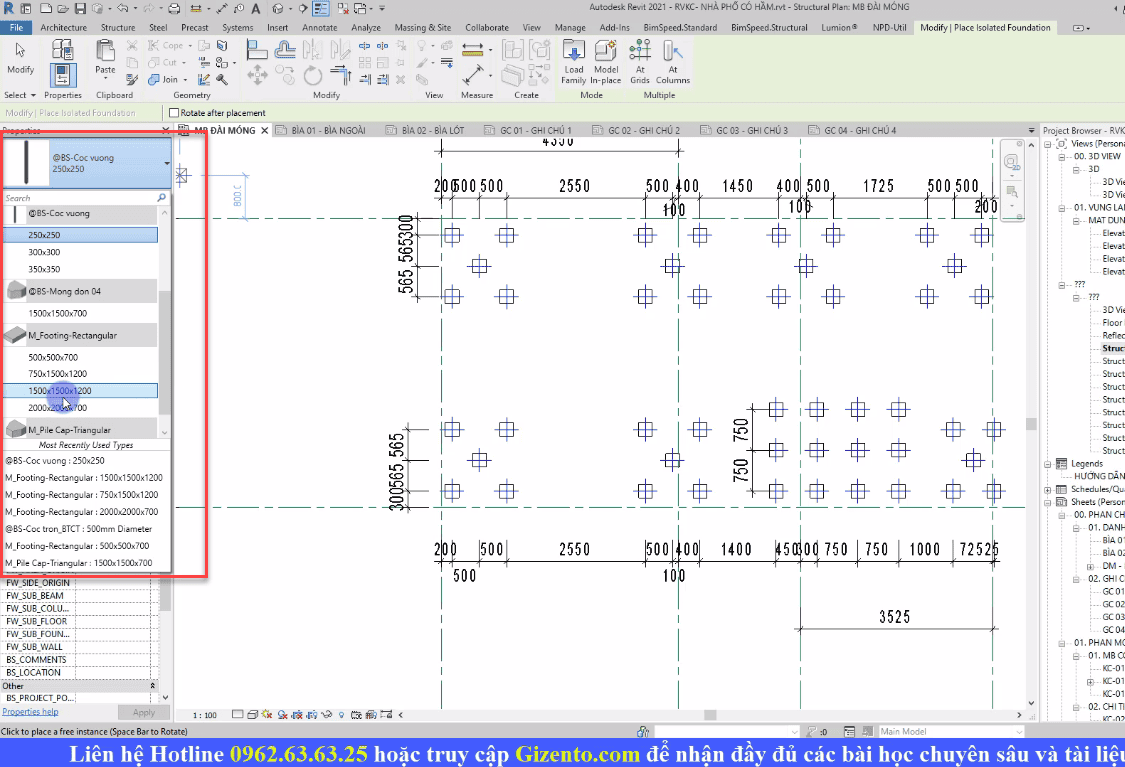
Tiếp theo chúng ta sẽ chọn foundation, chọn loại móng và đặt vào bản vẽ

Sau khi đã vẽ đài móng, bước tiếp theo chúng ta sẽ điền các thông số của đài móng vào bằng cách Edit Type/Duplicate.
Các thông số của đài móng được lấy từ bản vẽ trong file pdf. Độ chính xác của bản thiết kế sẽ được quyết định bởi các thông số bạn đưa vào Revit.
Như vậy là chúng ta đã vẽ được 1 đài móng trong revit.
Bước 2: Nhân bản và điều chỉnh thông số các đài móng còn lại
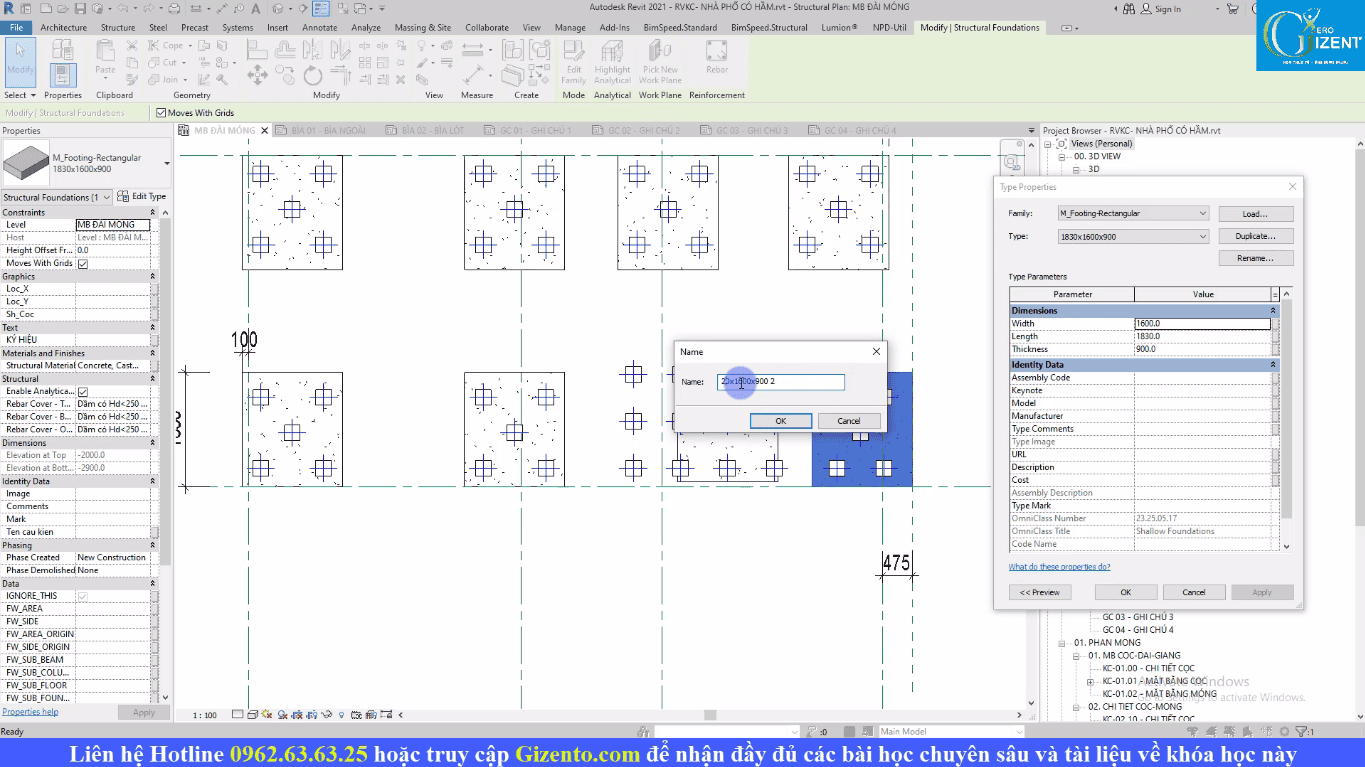
Sau khi đã có đài móng đầu tiên, công việc tiếp theo của chúng ta sẽ là nhân bản ra các đài móng khác.
Những đài móng có thông số khác với đài móng đầu tiên chúng ta sẽ thay đổi lại thông số đúng như bản vẽ với Edit Type.
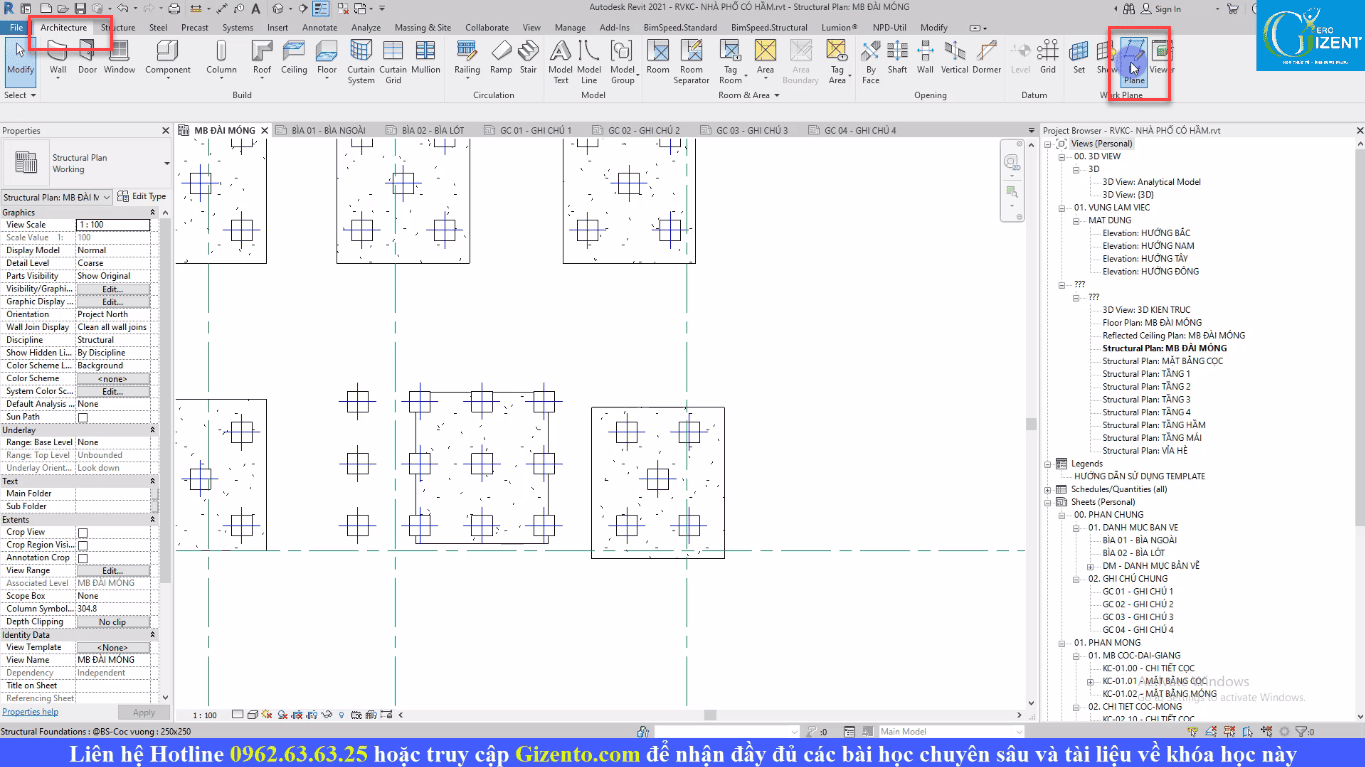
Tiếp theo chúng ta sẽ vẽ đường Ref Plane bằng cách lựa chọn trên thanh Ribon Revit: Architectuve/Ref Plane. Sau khi vẽ điền các thông số cho đường Ref Plane theo bản vẽ.
Khi đã có đủ số lượng các đài móng, chúng ta sẽ hiệu chỉnh thông số các đài móng trong modify. Các thông số tương ứng có trong bản vẽ mặt cắt và bản vẽ mặt bằng của đài móng.
Bước 3: Dựng view 3D đài móng và kiểm tra các thông số
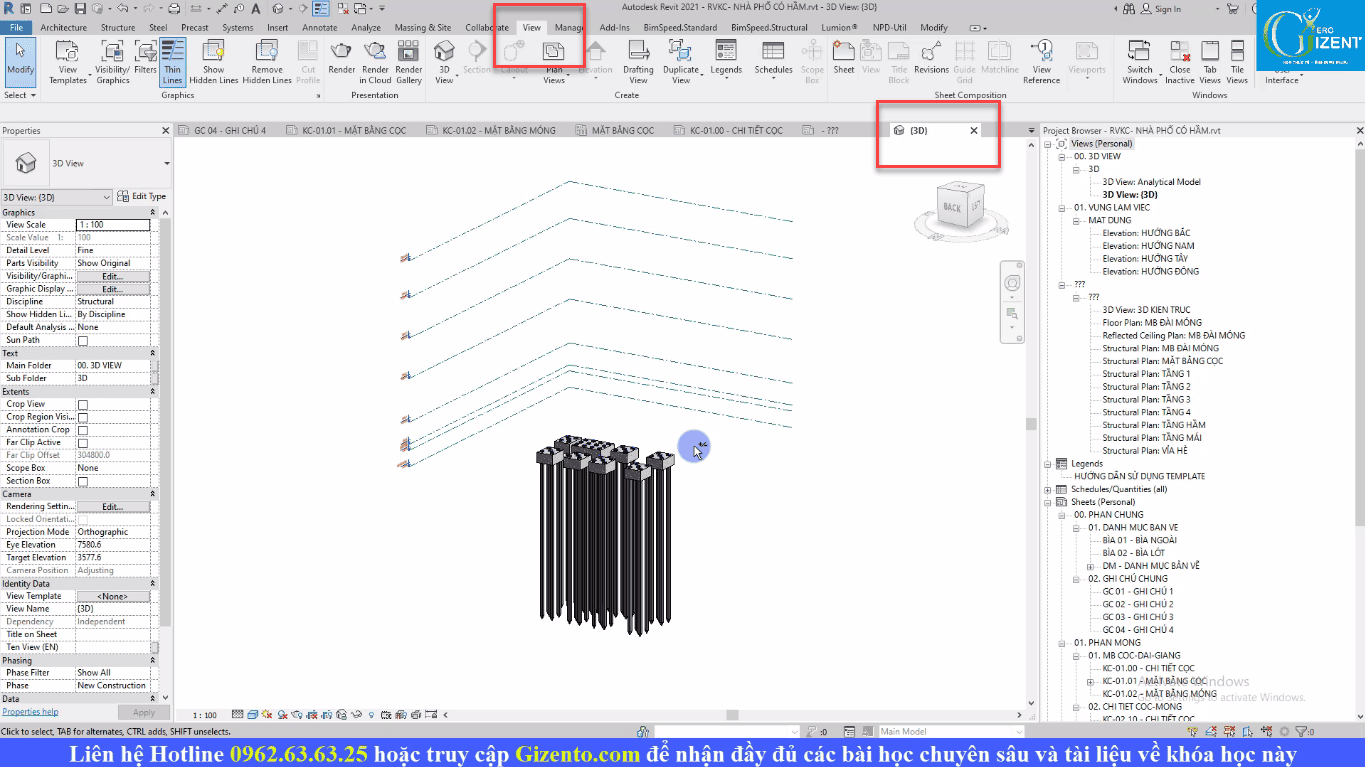
Trong 3D view chúng ta sẽ kiểm tra lại các thông xem có chính xác hay chưa.
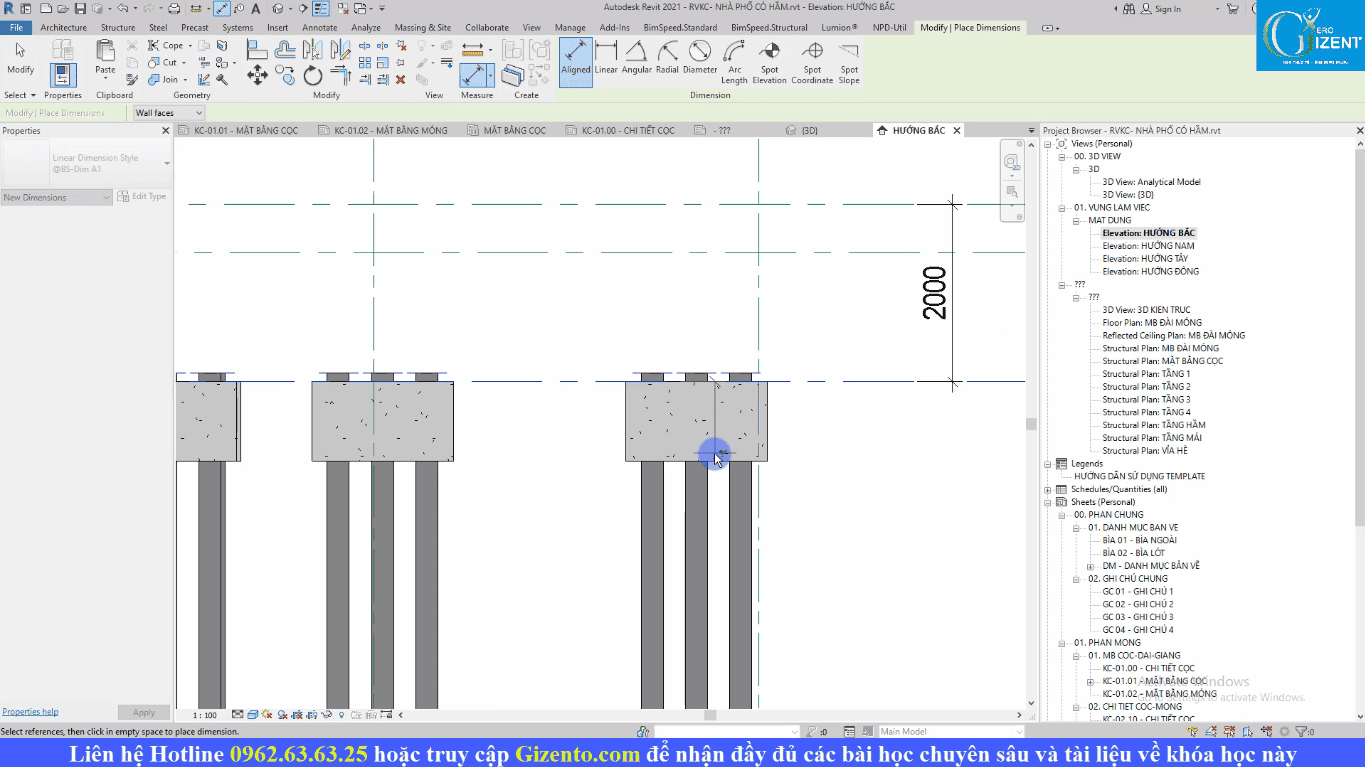
Để kiểm tra cao độ chúng ta chọn mặt đứng, kiểm tra lại các thông số và điều chỉnh cho chính xác
B4: chỉnh bê tông bảo vệ đài móng trong Revit
Sau khi đã có bản vẽ 3D chính xác, việc tiếp theo chúng ta cần làm là
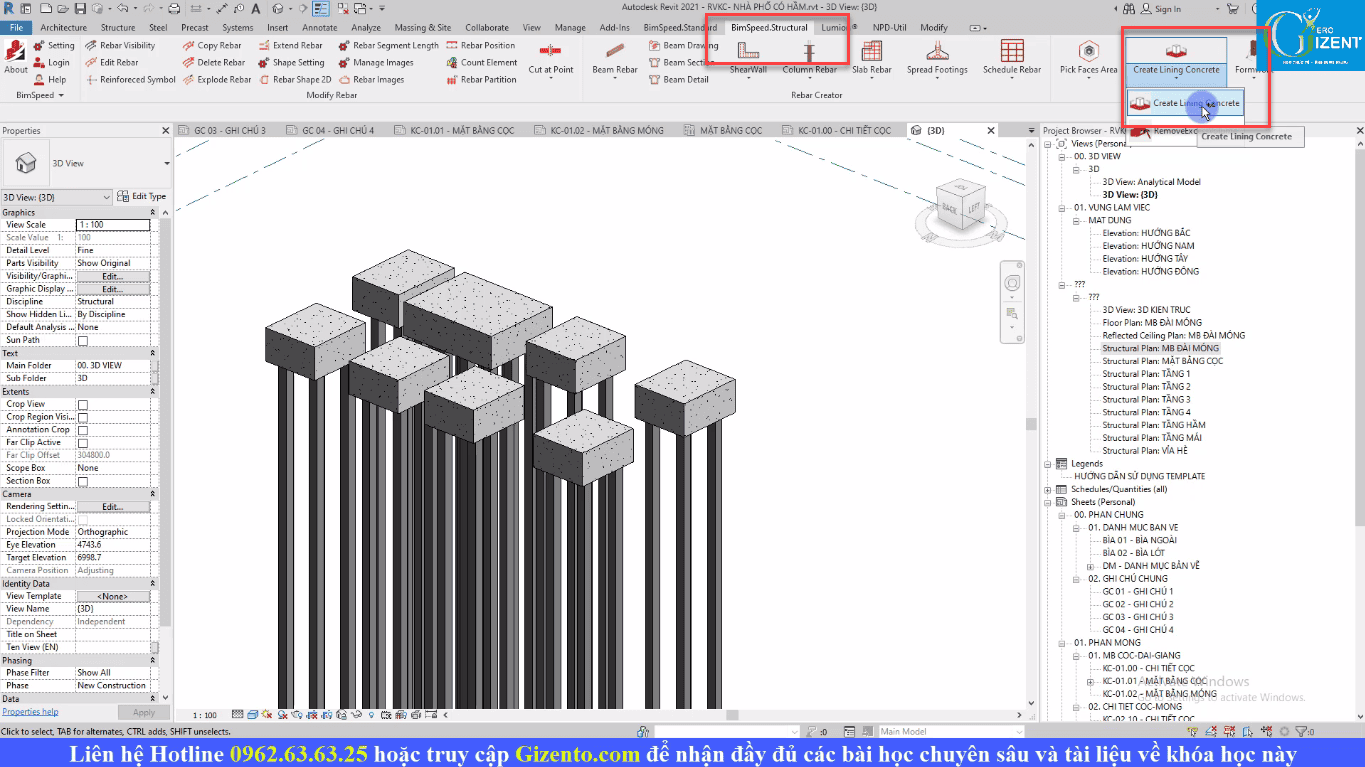
Trên thanh Ribon của giao diện Revit chọn: Bimspeed Structural/Create Lining Concrete.
Một bảng tuỳ chọn hiện ra các thông số như độ dày bê tông lót sẽ được điền vào đó. Quá trình tạo lớp bê tông sẽ được tiến hành.

Bước 5: chỉnh thông số đài móng như sau
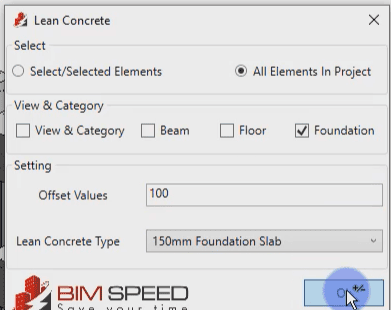
Đây là bảng tuỳ chọn đã nói ở trên, chúng ta cần điền thông số cần thiết như độ dày bê tông vào đây.
Bước 6: chọn select/selected elements để vẽ bê tông lót cho từng đối tượng đài móng, cuối cùng chúng ta đã vẽ xong đài móng
Việc tạo lớp bê tông bảo vệ cho đài móng với Bimspeed như trên sẽ chính xác nếu ta chọn đúng đối tượng cần đổ bê tông lót.
Và chúng ta cùng xem kết quả đạt được.
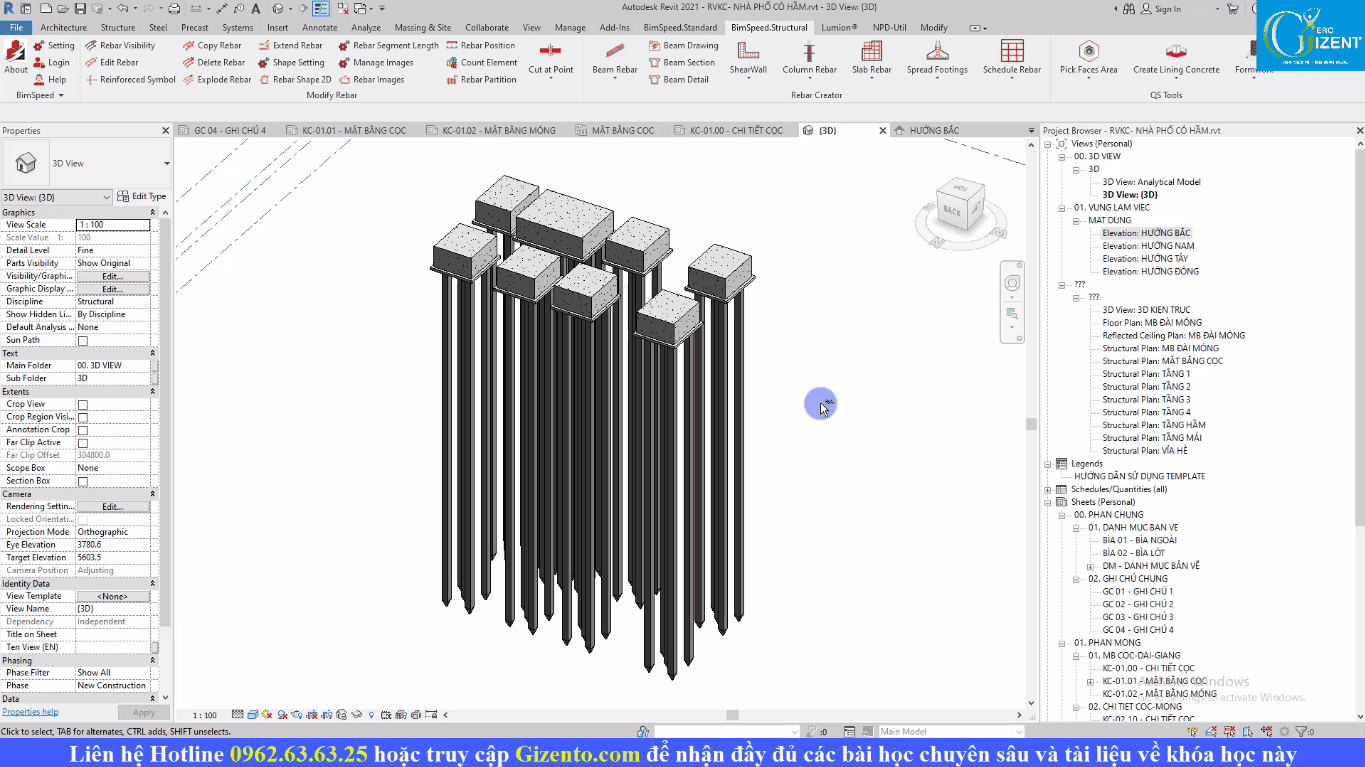
Vậy là chúng ta vừa hoàn thành bài học triển khai đài móng trong Revit. Với từng thao tác chi tiết được giới thiệu trong bài, học viên đã có thể tự mình thao tác triển khai đài móng trong Revit dễ dàng.
Ở bài học sau, chúng ta sẽ học nội dung dựng chi tiết cột trong Revit và triển khai giằng móng công trình. Sau đó chúng ta sẽ có thể hoàn thành việc dựng khung kết cấu công trình.
Hẹn gặp lại các bạn ở bài học sau!
Nội dung cần thực hành sau bài học triển khai đài móng trong revit
1) Thiết lập các thông số kích thước đài móng theo file mẫu.
2) Vẽ các đài móng theo mặt bằng định vị cột.
3) Triển khai kích thước lớp bê tông lót cho công trình.
XEM VIDEO HỌC THỬ TRIỂN KHAI ĐÀI MÓNG TRONG REVIT (XEM TRƯỚC)
ĐĂNG KÝ KHÓA HỌC NGAY TẠI ĐÂY
